编辑这个页面须要登录或更高权限!
- 您刚才的请求只有这个用户组的用户才能使用:自动确认用户
- 如果您还没有登录请登录后重试。编程那点事是一个开放式网站,修改本站大部分内容仅须要花10秒钟时间创建一个账户。 如果您已经登录,本页面可能是受保护的内容。如果您认为有修改的必要,请联系本站管理人员。
- 该页面已被锁定以防止编辑。
Bootstrap 标签页(Tab)插件
标签页(Tab)在 Bootstrap 导航元素 一章中介绍过。通过结合一些 data 属性,您可以轻松地创建一个标签页界面。通过这个插件您可以把内容放置在标签页或者是胶囊式标签页甚至是下拉菜单标签页中。
 如果您想要单独引用该插件的功能,那么您需要引用 tab.js。或者,正如 Bootstrap 插件概览 一章中所提到,您可以引用 bootstrap.js 或压缩版的 bootstrap.min.js。
如果您想要单独引用该插件的功能,那么您需要引用 tab.js。或者,正如 Bootstrap 插件概览 一章中所提到,您可以引用 bootstrap.js 或压缩版的 bootstrap.min.js。
用法
您可以通过以下两种方式启用标签页:
通过 data 属性:您需要添加 data-toggle="tab" 或 data-toggle="pill" 到锚文本链接中。
添加 nav 和 nav-tabs 类到 ul 中,将会应用 Bootstrap 标签样式,添加 nav 和 nav-pills 类到 ul 中,将会应用 Bootstrap 胶囊式样式。
<ul> <li><a href="#identifier" data-toggle="tab">Home</a></li> ... </ul>
通过 JavaScript:您可以使用 Javascript 来启用标签页,如下所示:
$('#myTab a').click(function (e) { e.preventDefault() $(this).tab('show') })下面的示例演示了以不同的方式来激活各个标签页:
// 通过名称选取标签页 $('#myTab a[href="#profile"]').tab('show') // 选取第一个标签页 $('#myTab a:first').tab('show') // 选取最后一个标签页 $('#myTab a:last').tab('show') // 选取第三个标签页(从 0 开始索引) $('#myTab li:eq(2) a').tab('show')
淡入淡出效果
如果需要为标签页设置淡入淡出效果,请添加 .fade 到每个 .tab-pane 后面。第一个标签页必须添加 .in 类,以便淡入显示初始内容,如下面示例所示:
<div> <div id="home">...</div> <div id="svn">...</div> <div id="ios">...</div> <div id="java">...</div> </div>
在线示例
下面的示例演示了使用 data 属性的标签页(Tab)插件及其淡入淡出的效果:
在线示例
<!DOCTYPE html> <html> <head> <meta charset="utf-8"> <title>Bootstrap 示例 - 标签页(Tab)插件</title> <link rel="stylesheet" href="https://cdn.staticfile.org/twitter-bootstrap/3.3.7/css/bootstrap.min.css"> <script src="https://cdn.staticfile.org/jquery/2.1.1/jquery.min.js"></script> <script src="https://cdn.staticfile.org/twitter-bootstrap/3.3.7/js/bootstrap.min.js"></script> </head> <body> <ul id="myTab" class="nav nav-tabs"> <li class="active"> <a href="#home" data-toggle="tab"> 菜鸟教程 </a> </li> <li><a href="#ios" data-toggle="tab">iOS</a></li> <li class="dropdown"> <a href="#" id="myTabDrop1" class="dropdown-toggle" data-toggle="dropdown">Java <b class="caret"></b> </a> <ul class="dropdown-menu" role="menu" aria-labelledby="myTabDrop1"> <li><a href="#jmeter" tabindex="-1" data-toggle="tab">jmeter</a></li> <li><a href="#ejb" tabindex="-1" data-toggle="tab">ejb</a></li> </ul> </li> </ul> <div id="myTabContent" class="tab-content"> <div class="tab-pane fade in active" id="home"> <p>菜鸟教程是一个提供最新的web技术站点,本站免费提供了建站相关的技术文档,帮助广大web技术爱好者快速入门并建立自己的网站。菜鸟先飞早入行——学好基础,才能走的更远。</p> </div> <div class="tab-pane fade" id="ios"> <p>iOS 是一个由苹果公司开发和发布的手机操作系统。最初是于 2007 年首次发布 iPhone、iPod Touch 和 Apple TV。iOS 派生自 OS X,它们共享 Darwin 基础。OS X 操作系统是用在苹果电脑上,iOS 是苹果的移动版本。</p> </div> <div class="tab-pane fade" id="jmeter"> <p>jMeter 是一款开源的测试软件。它是 100% 纯 Java 应用程序,用于负载和性能测试。</p> </div> <div class="tab-pane fade" id="ejb"> <p>Enterprise Java Beans(EJB)是一个创建高度可扩展性和强大企业级应用程序的开发架构,部署在兼容应用程序服务器(比如 JBOSS、Web Logic 等)的 J2EE 上。 </p> </div> </div> </body> </html>测试看看 ‹/›
结果如下所示:

方法
.$().tab:该方法可以激活标签页元素和内容容器。标签页需要用一个 data-target 或者一个指向 DOM 中容器节点的 href。
<ul id="myTab">
<li><a href="#identifier" data-toggle="tab">Home</a></li>
.....
</ul>
<div>
<div id="home">...</div>
.....
</div>
<script>
$(function () {
$('#myTab a:last').tab('show')
})
</script>在线示例
下面的示例演示了标签页(Tab)插件方法 .tab 的用法。在本示例中,第二个标签页 iOS 是激活的:
在线示例
<!DOCTYPE html>
<html>
<head>
<meta charset="utf-8">
<title>Bootstrap 示例 - 标签页(Tab)插件方法</title>
<link rel="stylesheet" href="https://cdn.staticfile.org/twitter-bootstrap/3.3.7/css/bootstrap.min.css">
<script src="https://cdn.staticfile.org/jquery/2.1.1/jquery.min.js"></script>
<script src="https://cdn.staticfile.org/twitter-bootstrap/3.3.7/js/bootstrap.min.js"></script>
</head>
<body>
<ul id="myTab" class="nav nav-tabs">
<li class="active">
<a href="#home" data-toggle="tab">菜鸟教程</a>
</li>
<li><a href="#ios" data-toggle="tab">iOS</a></li>
<li class="dropdown">
<a href="#" id="myTabDrop1" class="dropdown-toggle"
data-toggle="dropdown">Java <b class="caret"></b>
</a>
<ul class="dropdown-menu" role="menu" aria-labelledby="myTabDrop1">
<li><a href="#jmeter" tabindex="-1" data-toggle="tab">
jmeter</a>
</li>
<li><a href="#ejb" tabindex="-1" data-toggle="tab">
ejb</a>
</li>
</ul>
</li>
</ul>
<div id="myTabContent" class="tab-content">
<div class="tab-pane fade in active" id="home">
<p>菜鸟教程是一个提供最新的web技术站点,本站免费提供了建站相关的技术文档,帮助广大web技术爱好者快速入门并建立自己的网站。菜鸟先飞早入行——学好基础,才能走的更远。</p>
</div>
<div class="tab-pane fade" id="ios">
<p>iOS 是一个由苹果公司开发和发布的手机操作系统。最初是于 2007 年首次发布 iPhone、iPod Touch 和 Apple
TV。iOS 派生自 OS X,它们共享 Darwin 基础。OS X 操作系统是用在苹果电脑上,iOS 是苹果的移动版本。</p>
</div>
<div class="tab-pane fade" id="jmeter">
<p>jMeter 是一款开源的测试软件。它是 100% 纯 Java 应用程序,用于负载和性能测试。</p>
</div>
<div class="tab-pane fade" id="ejb">
<p>Enterprise Java Beans(EJB)是一个创建高度可扩展性和强大企业级应用程序的开发架构,部署在兼容应用程序服务器(比如 JBOSS、Web Logic 等)的 J2EE 上。
</p>
</div>
</div>
<script>
$(function () {
$('#myTab li:eq(1) a').tab('show');
});
</script>
</body>
</html>测试看看 ‹/›结果如下所示:

事件
下表列出了标签页(Tab)插件中要用到的事件。这些事件可在函数中当钩子使用。
| 事件 | 描述 | 示例 |
|---|---|---|
| show.bs.tab | 该事件在标签页显示时触发,但是必须在新标签页被显示之前。分别使用 event.target 和 event.relatedTarget 来定位到激活的标签页和前一个激活的标签页。 | $('a[data-toggle="tab"]').on('show.bs.tab', function (e) {
e.target // 激活的标签页
e.relatedTarget // 前一个激活的标签页
}) |
| shown.bs.tab | 该事件在标签页显示时触发,但是必须在某个标签页已经显示之后。分别使用 event.target 和 event.relatedTarget 来定位到激活的标签页和前一个激活的标签页。 | $('a[data-toggle="tab"]').on('shown.bs.tab', function (e) {
e.target // 激活的标签页
e.relatedTarget // 前一个激活的标签页
}) |
在线示例
下面的示例演示了标签页(Tab)插件事件的用法。在本示例中,将显示当前和前一个访问过的标签页:
在线示例
<!DOCTYPE html>
<html>
<head>
<meta charset="utf-8">
<title>Bootstrap 示例 - 标签页(Tab)插件事件</title>
<link rel="stylesheet" href="https://cdn.staticfile.org/twitter-bootstrap/3.3.7/css/bootstrap.min.css">
<script src="https://cdn.staticfile.org/jquery/2.1.1/jquery.min.js"></script>
<script src="https://cdn.staticfile.org/twitter-bootstrap/3.3.7/js/bootstrap.min.js"></script>
</head>
<body>
<hr>
<p class="active-tab"><strong>激活的标签页</strong>:<span></span></p>
<p class="previous-tab"><strong>前一个激活的标签页</strong>:<span></span></p>
<hr>
<ul id="myTab" class="nav nav-tabs">
<li class="active"><a href="#home" data-toggle="tab">
菜鸟教程</a></li>
<li><a href="#ios" data-toggle="tab">iOS</a></li>
<li class="dropdown">
<a href="#" id="myTabDrop1" class="dropdown-toggle"
data-toggle="dropdown">
Java <b class="caret"></b></a>
<ul class="dropdown-menu" role="menu" aria-labelledby="myTabDrop1">
<li><a href="#jmeter" tabindex="-1" data-toggle="tab">jmeter</a></li>
<li><a href="#ejb" tabindex="-1" data-toggle="tab">ejb</a></li>
</ul>
</li>
</ul>
<div id="myTabContent" class="tab-content">
<div class="tab-pane fade in active" id="home">
<p>菜鸟教程是一个提供最新的web技术站点,本站免费提供了建站相关的技术文档,帮助广大web技术爱好者快速入门并建立自己的网站。菜鸟先飞早入行——学好基础,才能走的更远。</p>
</div>
<div class="tab-pane fade" id="ios">
<p>iOS 是一个由苹果公司开发和发布的手机操作系统。最初是于 2007 年首次发布 iPhone、iPod Touch 和 Apple
TV。iOS 派生自 OS X,它们共享 Darwin 基础。OS X 操作系统是用在苹果电脑上,iOS 是苹果的移动版本。</p>
</div>
<div class="tab-pane fade" id="jmeter">
<p>jMeter 是一款开源的测试软件。它是 100% 纯 Java 应用程序,用于负载和性能测试。</p>
</div>
<div class="tab-pane fade" id="ejb">
<p>Enterprise Java Beans(EJB)是一个创建高度可扩展性和强大企业级应用程序的开发架构,部署在兼容应用程序服务器(比如 JBOSS、Web Logic 等)的 J2EE 上。
</p>
</div>
</div>
<script>
$(function(){
$('a[data-toggle="tab"]').on('shown.bs.tab', function (e) {
// 获取已激活的标签页的名称
var activeTab = $(e.target).text();
// 获取前一个激活的标签页的名称
var previousTab = $(e.relatedTarget).text();
$(".active-tab span").html(activeTab);
$(".previous-tab span").html(previousTab);
});
});
</script>
</body>
</html>测试看看 ‹/›结果如下所示:
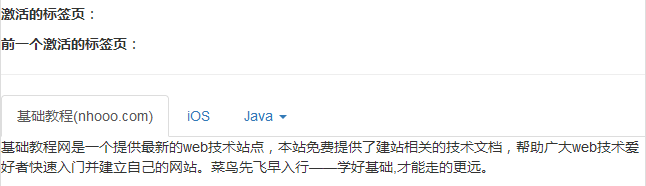
- Copyright © 2003-2013 菜鸟教程。
- 版权与免责声明

Bootstrap 菜鸟教程
- Bootstrap 教程
- Bootstrap 入门
- Bootstrap 环境配置
- Bootstrap CSS 介绍
- Bootstrap 网格系统
- Bootstrap 排版
- Bootstrap 代码
- Bootstrap 表格
- Bootstrap 表单
- Bootstrap 按钮
- Bootstrap 图片
- Bootstrap 辅助类
- Bootstrap 响应式实用工具
- Bootstrap 字体图标(Glyphicons)
- Bootstrap 下拉菜单
- Bootstrap 按钮组
- Bootstrap 按钮下拉菜单
- Bootstrap 输入框组
- Bootstrap 导航元素
- Bootstrap 导航栏
- Bootstrap 面包屑导航
- Bootstrap 分页
- Bootstrap 标签
- Bootstrap 徽章
- Bootstrap 超大屏幕
- Bootstrap 页面标题
- Bootstrap 缩略图
- Bootstrap 警告
- Bootstrap 进度条
- Bootstrap 多媒体对象
- Bootstrap 列表组
- Bootstrap 面板
- Bootstrap Well
- Bootstrap 创建一个网页